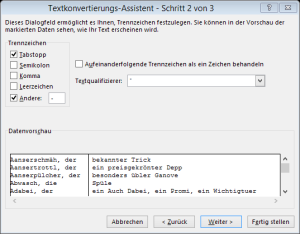Immer wieder einmal bekommt man Daten, wo jemand Inhalte in eine Spalte gestopft hat, die eigentlich in zwei (oder mehr) Spalten aufgeteilt sein sollten. Für eine einmalige Textspalterei genügt das Werkzeug DATEN > Datentools > Text in Spalten.
Im ersten Schritt legen Sie fest, ob die Trennung bei einem bestimmten Zeichen oder an einer bestimmten Position erfolgen soll:
Dann definieren Sie das Trennzeichen:
Zu guter Letzt können Sie noch Details spezifizieren wie das Datenformat; Sie können auch Spalten überspringen, jedenfalls aber – WICHTIG! – geben Sie im Zielbereich an, welche Zelle die erste ist, die Ihre neu entstehenden Daten aufnehmen soll. ACHTUNG: Der Vorschlag von Excel ist die erste Zelle der bestehenden Daten – die damit verloren gehen, ebenso wie alles weiter rechts, das dem Platzbedarf des Aufspaltungsergebnisses zum Opfer fällt. Geben Sie hier lieber eine Zelle an, neben der rechts lange nichts mehr kommt.
Fertig stellen. Freuen.